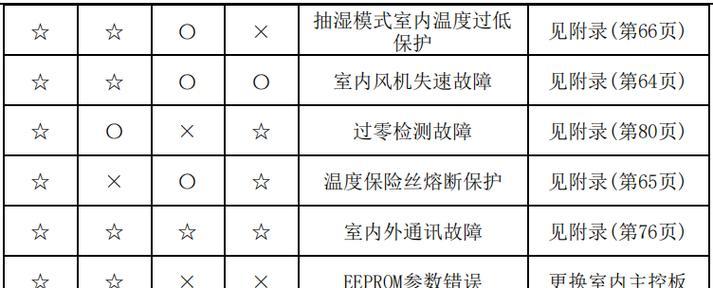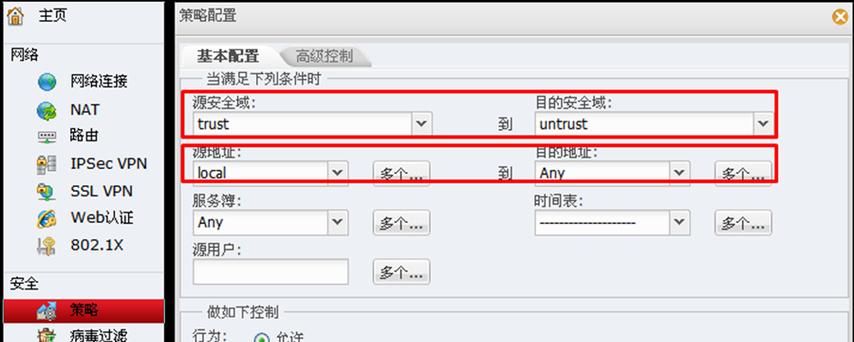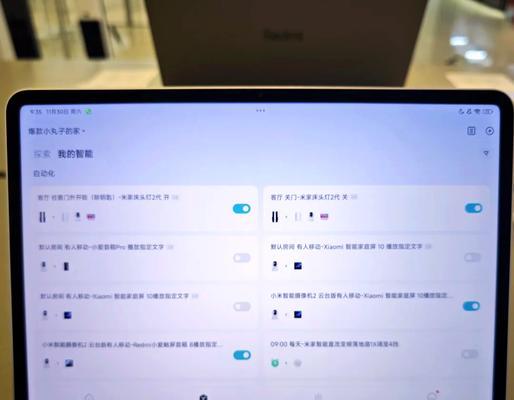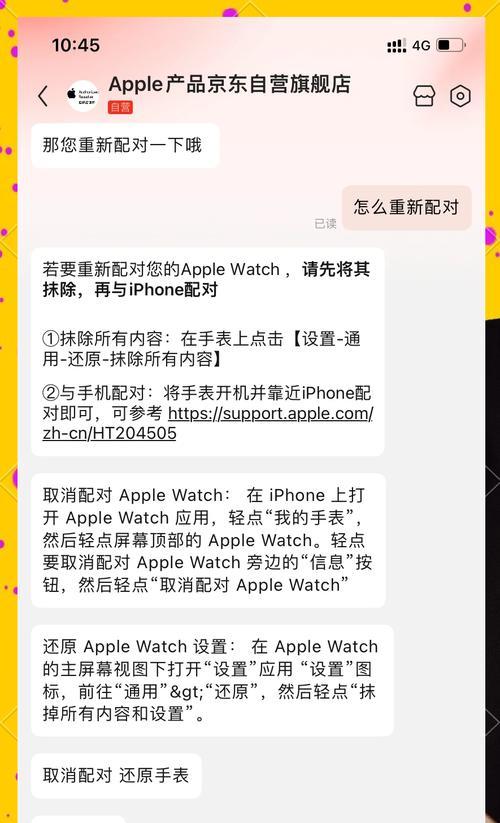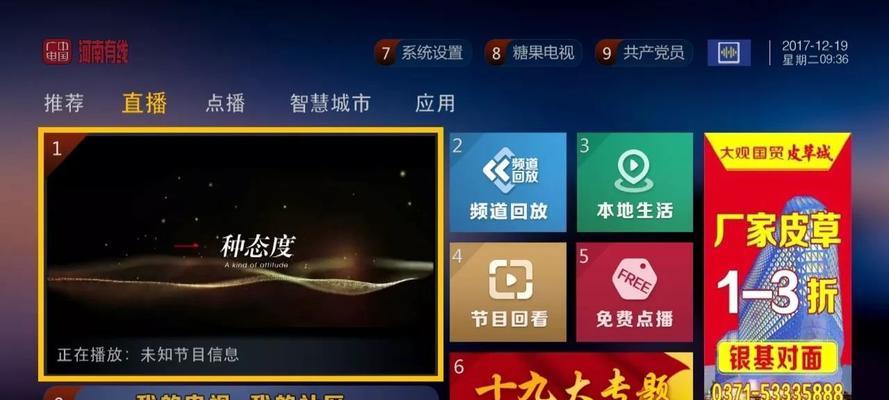重装系统对于笔记本电脑用户来说是一个必备的技能,它能帮助我们解决各种电脑问题,提高电脑性能和安全性。但是,对于初学者来说,重装系统可能是一项难以启动的任务。本文将以图解为主,为大家详细介绍联想笔记本电脑重装系统的方法和步骤,帮助大家轻松搞定这个问题。
准备工作——备份重要数据和文件
在重装系统之前,我们需要首先备份我们的重要数据和文件。这些数据和文件包括文档、照片、视频等个人资料。将它们保存到外部存储设备或云存储中,确保不会因为重装系统而丢失。
准备工作——获取操作系统安装文件
在重装系统之前,我们还需要获取正确的操作系统安装文件。这些文件可以从联想官方网站或其他合法渠道下载。确保文件的完整性和可靠性,避免使用来路不明的安装文件。
准备工作——获取驱动程序和常用软件
除了操作系统安装文件外,我们还需要获取联想笔记本电脑的驱动程序和常用软件。这些驱动程序和软件可以在联想官方网站或驱动程序下载网站上找到。确保下载并保存最新版本的驱动程序和软件,以保证系统的正常运行。
备份重要设置——导出书签、邮箱和其他个性化设置
在重装系统之前,我们还需要备份我们的浏览器书签、邮箱设置和其他个性化设置。这些设置可以通过浏览器的导出功能和邮箱的导出功能来完成。将它们保存到外部存储设备或云存储中,以便重装系统后恢复使用。
备份重要设置——记录系统配置和网络设置
在重装系统之前,我们还需要记录下当前系统的配置信息和网络设置。这些信息包括硬件配置、网络连接方式、无线网络密码等。将它们记录下来,以便在重装系统后重新配置和连接。
开始重装——进入BIOS设置
当我们完成了所有的准备工作后,就可以开始重装系统了。我们需要进入笔记本电脑的BIOS设置界面。根据联想笔记本电脑型号的不同,进入BIOS的方法可能会有所不同。一般来说,我们可以通过按下特定的键(如F1、F2、Delete)进入BIOS设置界面。
开始重装——选择启动项
在进入BIOS设置界面后,我们需要选择正确的启动项,以便从安装文件启动。一般来说,我们可以通过选择“Boot”或“启动项”来找到启动项设置。将启动项设置为优先启动光盘或U盘,这样就可以从安装文件启动了。
开始重装——安装操作系统
当启动项设置完成后,我们需要插入操作系统安装光盘或U盘,并重启笔记本电脑。笔记本电脑会从安装文件启动,并进入操作系统安装界面。根据提示进行安装操作系统的步骤,包括选择语言、接受许可协议、选择磁盘分区等。
开始重装——安装驱动程序和常用软件
在操作系统安装完成后,我们需要安装联想笔记本电脑的驱动程序和常用软件。将之前备份的驱动程序和软件复制到笔记本电脑中,并按照提示进行安装。确保驱动程序和软件的安装顺利完成,以保证系统的正常运行。
恢复个性化设置——导入书签、邮箱和其他设置
在驱动程序和软件安装完成后,我们可以开始恢复个性化设置了。通过浏览器的导入功能和邮箱的导入功能,将之前备份的书签、邮箱设置和其他个性化设置导入到新系统中。这样就可以保留我们之前的个性化设置了。
恢复个性化设置——配置系统和网络设置
在导入个性化设置后,我们还需要重新配置系统和网络设置。根据之前记录的信息,将系统的配置和网络设置恢复到之前的状态。这样我们就可以继续使用我们之前的配置和连接了。
系统优化——安装杀毒软件和常用工具
在重装系统完成后,我们还需要进行一些系统优化工作。我们需要安装杀毒软件和常用工具,以保护系统的安全性和提高工作效率。选择一款信誉好、功能强大的杀毒软件,并下载并安装一些常用工具,如解压缩软件、浏览器插件等。
系统优化——清理无用程序和文件
除了安装杀毒软件和常用工具外,我们还需要清理无用的程序和文件,以释放磁盘空间和提高系统性能。可以通过控制面板中的“程序和功能”来卸载无用程序,通过磁盘清理工具来清理无用文件。确保系统干净、整洁,以获得更好的使用体验。
系统优化——定期更新和维护
我们还需要定期更新和维护我们的系统。及时安装操作系统和软件的更新补丁,确保系统的安全性和稳定性。同时,定期清理磁盘碎片、清理注册表等维护工作也是必要的。通过定期更新和维护,我们可以保持系统的良好状态。
通过本文的教程,我们可以轻松掌握联想笔记本电脑重装系统的方法和步骤。只要按照正确的顺序进行准备工作、重装操作和系统优化,我们就可以成功地完成重装系统的任务。重装系统并不是一项复杂的任务,相信大家在掌握了这个技能后,能够更好地解决各种电脑问题,提高电脑的性能和安全性。